Parandage Windows Update'is viga 0x800705b3 – TechCult
Miscellanea / / April 06, 2023
Windows Update on kasulik tööriist, mis installib uusimad draiverid, mis aitavad arvutil hästi töötada. Ilma selleta tekivad turvaprobleemid, riistvara-, tarkvaravead jne. Kuigi Windowsi värskendus on kasulik tööriist, pole see probleemideta. Windowsi värskendustes esineb mitmeid tõrkeid. Üks neist on Windowsi värskenduse tõrge 0x800705b3. See konkreetne viga ilmneb enamasti pärast Windowsi värskenduse ebaõnnestunud installimist. Need esinevad ka veebikaamera draiverite ja Bluetoothi draiverite puhul. Lisaks ülalmainitud põhjustele võib sellel probleemil olla ka mitu põhjust. Kui te pole kindel, miks see viga ilmneb ja kuidas seda tõrkeotsingut teha, olete õiges artiklis. Juhendame teid samm-sammult tõrkeotsingu ja vea 0x800705b3 parandamise meetoditega. Alustame.

Sisukord
- Kuidas parandada Windows Update'is viga 0x800705b3
- 1. meetod: tehke puhaskäivitus
- 2. meetod: käivitage Windows Update'i tõrkeotsing
- 3. meetod: lubage Windowsi teenus
- 4. meetod: ootel värskenduste käsitsi installimine
- 5. meetod: muutke DNS-aadressi
- 6. meetod: parandage süsteemifailid
- 7. meetod: lähtestage Windows Update'i komponendid
- 8. meetod: teostage süsteemitaaste
- 9. meetod: lähtestage arvuti
Kuidas parandada Windows Update'is viga 0x800705b3
Enne kui hakkame probleemi lahendama, vaatame mõnda punkti selle kohta, miks see probleem ilmneb.
- Windows Installeri teenuse probleemid
- Windows Update'i teenuse probleemid
- DNS-serveri probleemid
- Intelligentse edastusteenuse taustaprobleemid
- Katkine Windowsi värskenduse komponent
- TCP/IP ebakõla
- Rikutud süsteemifailid
1. meetod: tehke puhaskäivitus
Puhta alglaadimise abil saate arvuti käivitada ja teha diagnostilisi teste, et välja selgitada, millised tavalise alglaadimisprotsessi etapid on valed. Selle meetodi abil saame tuvastada Windowsi värskenduse vea 0x800705b3 peamise põhjuse. Lugege meie juhendit edasi Kuidas teostada puhast käivitamist Windows 10-s sama teha.
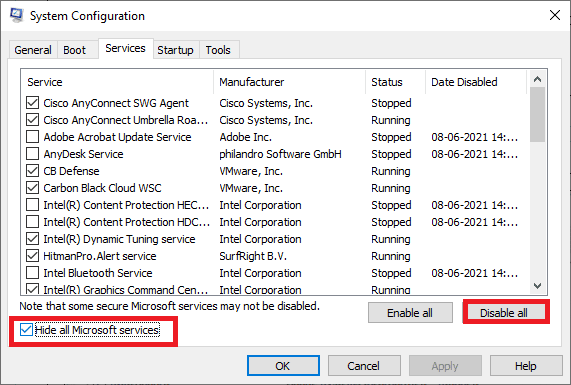
Kui olete arvuti turvarežiimis käivitanud, kontrollige, kas probleem püsib. Kui jah, siis desinstallige kõik uusimad programmid või rakendused, mille olete oma süsteemi lisanud.
2. meetod: käivitage Windows Update'i tõrkeotsing
Selle probleemi soovitatav lahendus on Windowsi värskenduse tõrkeotsija käivitamine. See on utiliit, mida kasutatakse Windowsi värskendusvigadega seotud probleemide lahendamiseks. See võib ka Windows Update'i vea 0x800705b3 tõrkeotsingut teha, seega tasub proovida.
Lugege meie juhendit edasi Kuidas käivitada Windows Update'i tõrkeotsing ja sama rakendama.

Loe ka:Kuidas parandada Windowsi värskenduse tõrget 80072ee2
3. meetod: lubage Windowsi teenus
Kui teie Windows Installeri teenus on keelatud või ei tööta korralikult, ei saa Windows Update allalaaditud värskendusi installida. Windowsi teenuste oleku vaatamiseks toimige järgmiselt.
1. Ava Jookse dialoogiboksis vajutades Windows + R klahvid samaaegselt.
2. Tüüp services.msc ja klõpsake edasi Okei käivitada Teenused.

3. Aastal Teenused paremklõpsake menüüd Tausta intelligentne edastusteenus ja valige Omadused.

4. all teenuse olek jaotises klõpsake nuppu Alusta.

5. Määra Käivitamise tüüp nagu Automaatne ja klõpsake edasi OK > Rakenda.

6. Korrake samme järgmiste teenuste jaoks:
- Windowsi uuendus
- Windows Installer
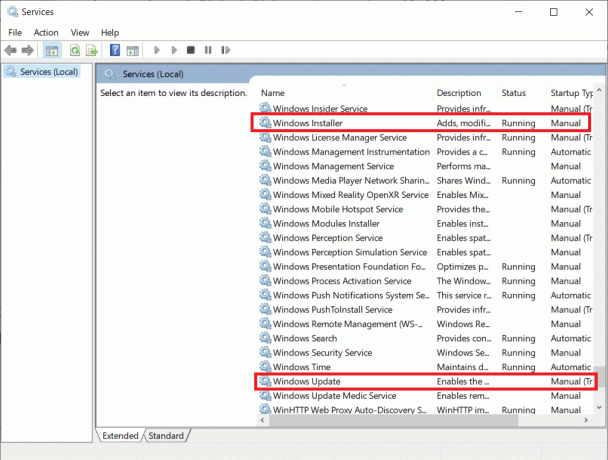
4. meetod: ootel värskenduste käsitsi installimine
Paljud Windowsi kasutajad teatasid, et nõutavate failide käsitsi värskendamine parandas Windowsi värskendusega seotud vea 0x800705b3; saate seda teha Microsoft Windows Update'i kataloogis. Järgige alltoodud samme.
1. Vajutage nuppu Klahvid Windows + I üheaegselt avada Seaded.
2. Siin vali Värskendus ja turvalisus seadistus.

3. Seejärel klõpsake nuppu Vaadake värskenduste ajalugu valik.
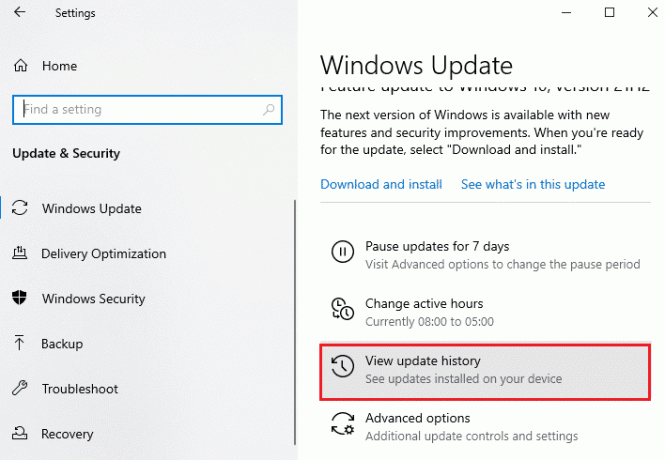
4. Märkige loendis üles KB number veateate tõttu allalaadimine ootel.
5. Järgmisena minge lehele Microsofti värskenduste kataloog veebisait.
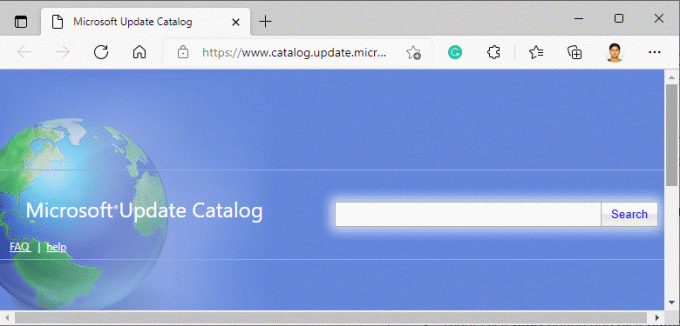
6. Sisenege (teadmistebaasi) KB number aastal otsinguriba ja klõpsake edasi Otsing.
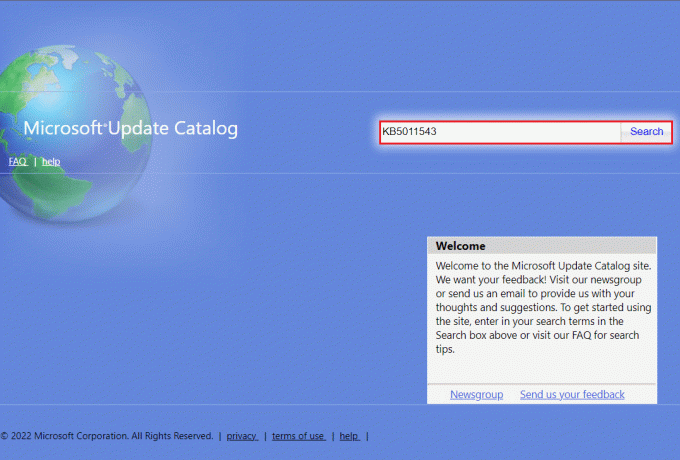
7. Valige soovitud Värskenda antud loendist, nagu näidatud.
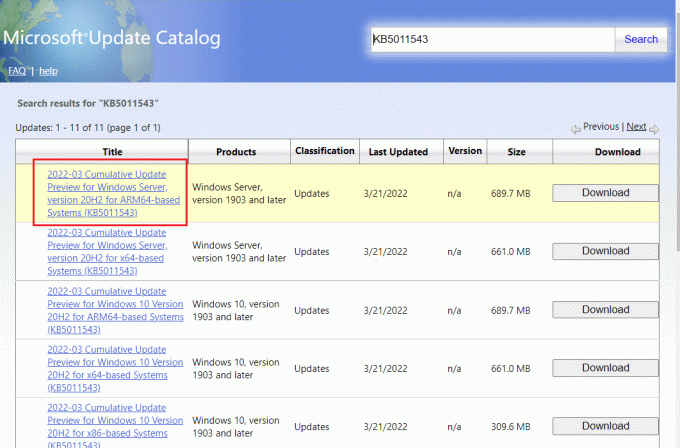
Märge: Täielikku teavet värskenduse kohta saate vaadata saidil Värskenda üksikasju ekraan.
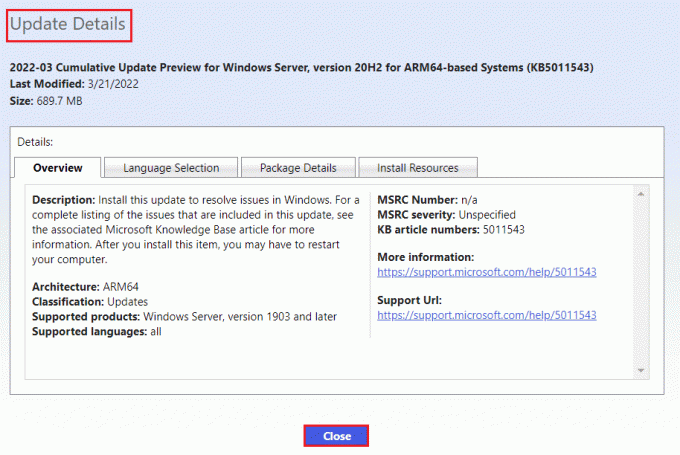
8. Klõpsake vastavat Lae alla konkreetse värskenduse nuppu.

9. Ilmuvas aknas klõpsake nuppu hüperlink vastava värskenduse allalaadimiseks.

10. Pärast allalaadimist vajutage Windows + E klahvid avama File Explorer. Topeltklõpsake ikooni .msu faili kaustast, kuhu see salvestati.
11. Vali Ava Windows Update'i eraldiseisva installiprogrammiga (vaikimisi) ja klõpsake edasi Okei.
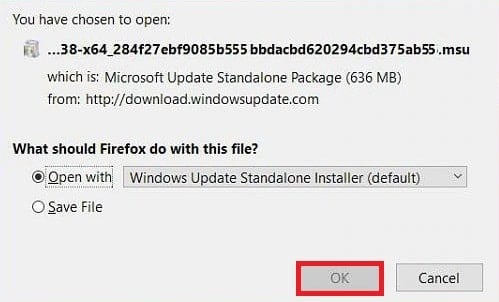
12. Kliki Jah et kinnitada ja lubada Windowsil soovitud värskendus installida.
Märge: Installimise lõpuleviimiseks võib kuluda mõni minut ja teile saadetakse teatis.
13. Lõpuks taaskäivitage arvuti pärast värskenduse rakendamiseks salvestamata andmete salvestamist.
Loe ka:Parandage Windowsi värskenduse tõrge 0x800704c7
5. meetod: muutke DNS-aadressi
Kui võrguga on endiselt probleeme TCP/IP-ga, võite proovida seadetes lähtestada DNS-i Google'i serverisse. Lugege meie juhendit edasi DNS-i sätete muutmine Windows 10-s ja rakendage sama Windowsi värskenduse vea 0x800705b3 parandamiseks.
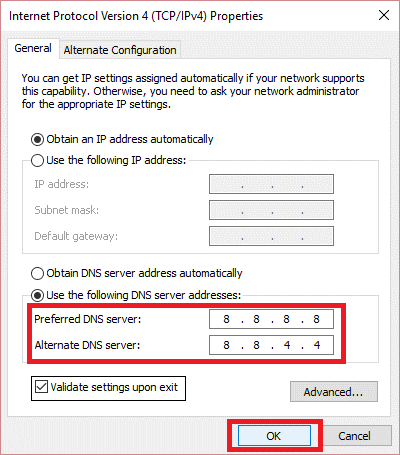
6. meetod: parandage süsteemifailid
Kui ülaltoodud meetodid teie jaoks ei töötanud, võite proovida sisseehitatud süsteemiutiliiti nimega SFC skannimine. See süsteemifailide kontrollija (SFC) skannib süsteemifaile ja asendab kõik rikutud failid, asendades need vahemällu salvestatud koopiaga, mis asub tihendatud kaustas. Pärast SFC-skannimist saate teha DISM-i skannimise. See skannimine laadib alla Windowsi failide täiuslikud koopiad, kui mõni teie fail on rikutud.
Lugege meie juhendit edasi Kuidas parandada süsteemifaile Windows 10-s ja sama rakendama.
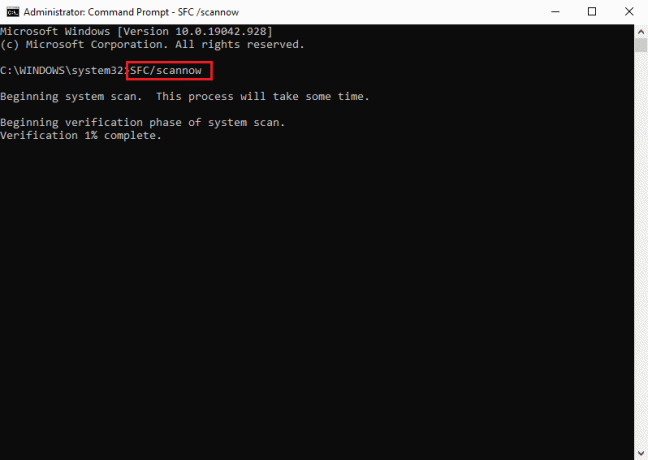
Loe ka:Parandage 0x80004002: Windows 10 sellist liidest ei toeta
7. meetod: lähtestage Windows Update'i komponendid
Viga 0x800705b3 Windowsi värskenduses võib ilmneda ka seetõttu, et Windows tuvastab halbu andmeid (TCP/IP võrgu ebaühtluse tõttu); Winsocki lähtestamine võib selle lahendada. See lähtestamine taastab faili nimega wsock32.dll selle vaikeolekusse, nii et TCP/IP-ga ühenduse loomine värskendatakse ja selle liiklus on puhtam.
Lugege meie juhendit edasi Kuidas lähtestada Windows Update'i komponente Windows 10-s ja sama rakendama.
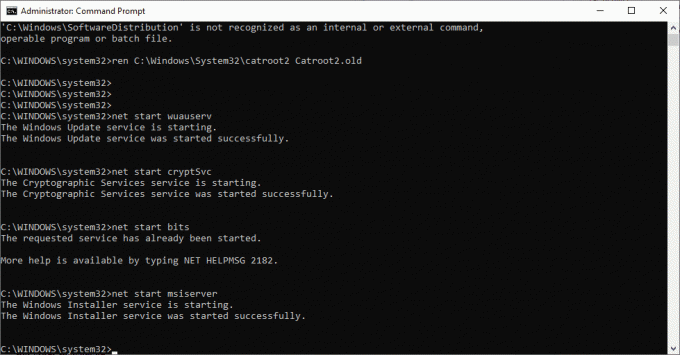
8. meetod: teostage süsteemitaaste
Süsteemitaastet kasutatakse süsteemi oleku taastamiseks eelmisele ajale, valides probleemidest taastumiseks automaatselt või käsitsi tehtud taastepunkti. See tühistab kõik vead ja parandab värskenduse vea 0x800705b3.
Märge: see ei mõjuta mingil moel teie faile. Pärast taastepunkti loomise aega eemaldatakse aga installitud tarkvara või draiverid. Seetõttu kontrollige oma andmefaile enne nende taastamist põhjalikult ja varundage.
Lugege meie juhendit edasi Kuidas luua süsteemi taastepunkti Windows 10-s ja sama rakendama.

Loe ka: Parandage Windows Update 0x8007000d tõrge
9. meetod: lähtestage arvuti
See protsess sarnaneb teie seadme tehaseseadetele lähtestamisega. See taastab Windowsi algse oleku, ilma vigade ja kahjustatud failideta. See kustutab eelmise operatsioonisüsteemi, programmidesse salvestatud andmed, seaded ja kõik teie isiklikud failid. Ja installitakse uus OS koos kõigi installitud värskendustega. Siiski saate Windows 10 lähtestada ilma andmeid kaotamata.
Märge: Alati on soovitatav teha varukoopia olulistest failidest ja andmetest.
Järgige meie juhendit Kuidas lähtestada Windows 10 ilma andmeid kaotamata ja sama rakendama.

Kui olete arvutisse remondi installinud, värskendatakse teie operatsioonisüsteemi uusimale versioonile.
Korduma kippuvad küsimused (KKK)
Q1. Miks ei installi Windowsi värskendus värskendusi isegi pärast nende allalaadimist?
Ans. Probleem võib olla tingitud Windows Installeri teenus, mis reguleerib installimist Windowsi uuendus. Lugege ülaltoodud juhendit, et saada lisateavet selle lubamise kohta.
Q2. Mis on DISM ja miks seda vaja on?
Ans. Juurutuspildi teenindamine ja haldamine on a käsurida harjunud parandada, installida või muuta süsteemipilte. DISM-i saab kasutada ka Windowsi värskenduste jaoks vajalike süsteemifailide allalaadimiseks.
Soovitatav:
- Kuidas eemaldada Family Link ilma vanema loata
- Parandage veakood 0xc1800103 0x90002
- Parandage Windows 10 värskenduse tõrge 0x800f0831
- Parandage Windows 10 värskenduse tõrge 0xc1900204
Loodame, et ülaltoodud artikkel teemal Kuidas lahendada viga 0x800705b3 Windowsi värskendus oli teile kasulik ja suutsite probleemi lahendada. Andke meile kommentaaride jaotises teada, milline meetod teie jaoks töötas. Palun andke meile teada, kui teil on artikli kohta küsimusi või ettepanekuid. Aitäh!
Elon on TechCulti tehnikakirjanik. Ta on kirjutanud juhendeid umbes 6 aastat ja käsitlenud paljusid teemasid. Talle meeldib käsitleda Windowsi, Androidiga seotud teemasid ning uusimaid nippe ja näpunäiteid.



